Kaspersky Anti-Virus oferă nu numai utilizatorului computerului o protecție puternică pentru sistemul său, ci și o serie de probleme asociate adesea cu funcționarea lentă a sistemului sau cu reinstalarea dorită a antivirusului.
Să presupunem că doriți să dezinstalați Kaspersky și să instalați un alt antivirus, dar pur și simplu dezinstalarea acestuia nu este suficientă. Kaspersky este înregistrat în registru și nu permite noului antivirus să funcționeze stabil. În acest articol, vom analiza cum să scăpați complet de program, astfel încât să nu interfereze cu funcționarea altor servicii și programe antivirus.
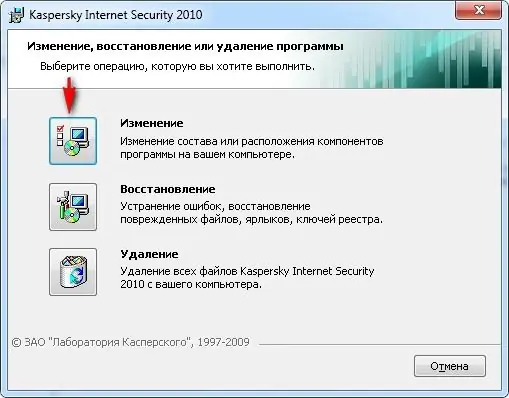
Este necesar
Kaspersky Anti-Virus, registry, instrument de dezinstalare
Instrucțiuni
Pasul 1
Deschideți „Start” și accesați „Panou de control”. Selectați secțiunea „Adăugare sau eliminare programe”. Găsiți Kaspersky Anti-Virus în lista de programe și faceți clic pe „Dezinstalare”. Vi se vor prezenta trei opțiuni: editați, restaurați și ștergeți. Alege-l pe al treilea.
Pasul 2
Dezinstalarea este primul pas către eliminarea antivirusului de pe computer. După aceea, mergeți din nou la „Start” și selectați „Căutare”. Introduceți cuvinte cheie - „kaspersky”, „kav” și încercați să le găsiți. Eliminați toate fișierele reziduale găsite manual.
Pasul 3
Și, în cele din urmă, a sosit momentul să ștergeți toate înregistrările despre Kaspersky din registru. Acest lucru va trebui, de asemenea, să fie făcut manual. Accesați Start> Run și tastați regedit. Editorul de registru se va deschide. Aveți grijă să nu ștergeți fișierele de sistem necesare.
Pasul 4
Faceți clic pe fila Editare> Găsire din Editorul de registry și introduceți aceleași cuvinte cheie de căutare pe care le-ați folosit în căutarea pe hard disk. Ștergeți fiecare linie găsită, apoi apăsați „F3” (Căutare următoare). Curățați registrul de intrările despre Kaspersky Anti-Virus până când căutarea vă informează că nu mai există obiecte.
Pasul 5
Dacă nu doriți să efectuați toate aceste acțiuni manual, instalați un program de dezinstalare (de exemplu, Uninstall Tool), care, pe lângă dezinstalarea obișnuită a programului, elimină intrările despre acesta din registrul de sistem.






